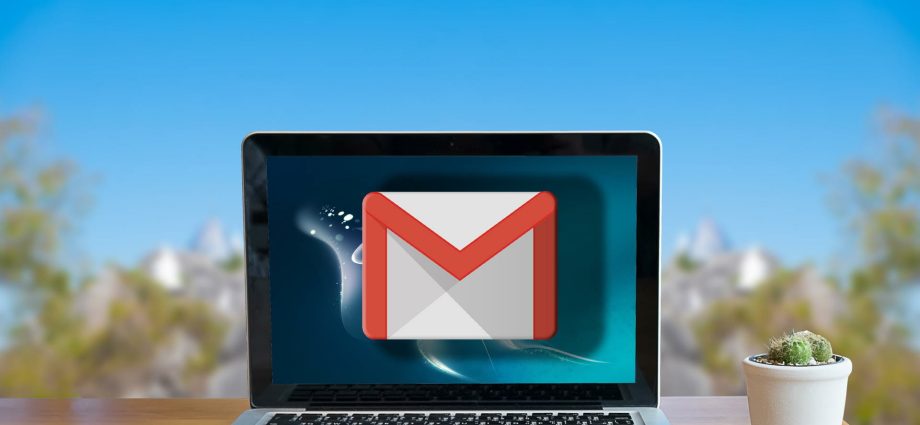Indhold
I nutidens realiteter udvikler begivenheder sig meget hurtigt. Indtil for nylig så det ud til, at Meta bevarer en stabil lederposition på markedet, men nu er virksomheden blevet genstand for blokering og retssager. I vores materiale fortæller vi dig, hvordan du forbereder dig på et eventuelt forbud mod Google-tjenester. Især hvad man skal gøre med en eventuel nedlukning af Gmail i vores land.
Kan Gmail deaktiveres eller blokeres i vores land
Efter eksemplet med Meta ser vi, at absolut enhver tjeneste, inklusive post fra Google, kan blokeres for at overtræde loven. I tilfældet Meta blev deres platforme blokeret, efter at Facebook tillod annoncer med indhold forbudt i vores land. Google er naturligvis ikke interesseret i en sådan udvikling. På grund af dette, på anmodning fra Roskomnadzor, slukkede virksomheden fuldstændigt for al reklame i sine tjenester.
Annonceeksemplet er dog kun et af mange. For eksempel har Google nyhedstjenesten Google Nyheder og Google Discover-anbefalingssystemet. Den 24. marts blev den første tjeneste blokeret i Vort Land på grund af offentliggørelsen af falske oplysninger om Forbundets væbnede styrker.
Truslen om at blokere Google-tjenester for brugere fra vores land er ret reel. Ifølge Wall Street Journal1, i maj 2022 begyndte Google at tage sine medarbejdere ud af vores land. Dette skete angiveligt på grund af det faktum, at de i vores land blokerede kontoen for Googles repræsentationskontor, og virksomheden kunne ikke betale for sine ansattes arbejde. Kontoen blev beslaglagt på grund af forsinket betaling af en omsætningsbøde på 7,2 milliarder kroner for udsendelse af forbudt indhold. Også Googles "datter" har bedt om at erklære sig selv konkurs siden den 18. maj2.
Faktisk er det nu i vores land umuligt at foretage økonomiske transaktioner med Google. For eksempel ordreannoncering eller promovering på Youtube. Samtidig siger repræsentanter for det amerikanske selskab, at de gratis funktioner i deres tjenester vil fortsætte med at fungere i føderationen.
Situationen bliver mere kompliceret på grund af loven om landing af it-virksomheder. Fra 2022 er onlinetjenester med et dagligt publikum på mere end 500 personer forpligtet til at åbne deres repræsentationskontorer i vores land. Sanktionerne for overtrædelse af denne regel er forskellige - fra et forbud mod salg af reklamer til fuldstændig blokering. Teoretisk set bliver Google ulovligt efter lukningen af kontoret.
På grund af disse forudsætninger anbefaler vi, at Google-brugere tager vores råd og forbereder sig på forhånd på mulige problemer med at få adgang til Gmail.
Trin for trin guide til at gemme data fra Gmail til computer
Mange vigtige oplysninger kan gemmes i en elektronisk postkasse – arbejdsdokumenter, personlige billeder og andre nyttige filer. At miste dem ville være meget trist.
Heldigvis har Google længe overvejet spørgsmålet om opbevaring af personlige data, herunder post. For at gøre dette ville det være mest logisk at bruge Googles egen Takeaway-tjeneste.3.
Gemmer data i normal tilstand
Lad os overveje en situation, hvor du vil gemme alle e-mails fra mail, før Gmail blev blokeret i vores land. I dette tilfælde er alt enkelt, og du skal bare vente lidt for at gemme oplysningerne.
- Først og fremmest går vi til Google Archiver-webstedet (eller Google Takeout på engelsk) og logger ind med vores brugernavn og adgangskode fra vores Google-konto.
- I menuen "Opret eksport" skal du vælge punktet "Mail" - det vil være cirka midt i en lang liste af tjenester til arkivering.
- Vælg derefter eksportindstillingerne. I "Opnåelsesmetoden" forlader vi muligheden "Ved link", i "Frekvens" - "Engangseksport", er filtypen ZIP. Klik på knappen Opret eksport.
- Efter nogen tid vil en e-mail med et link til de gemte data i .mbox-format blive sendt til den konto, hvorfra du forlod applikationen.
Du kan åbne denne fil gennem enhver moderne e-mail-klient. For eksempel shareware (en prøveperiode på 30 dage er givet) The Bat. Du skal installere programmet og i hovedsagen vælge punktet "Værktøjer", derefter "Importer bogstaver" og klikke på "Fra en unix-boks". Når du har valgt .mbox-filen, begynder synkroniseringsprocessen. Hvis der er mange bogstaver, kan det tage lang tid.
Instruktioner til at importere en .mbox-fil til andre e-mail-programmer kan findes online.
Sådan gemmer du vigtige oplysninger på forhånd
I manuel tilstand
Hvis du modtager mange vigtige mails hver dag, og får du information om, at Gmail er nede, så er det smart at gemme .mbox-kopier af mails flere gange om ugen. Det vil heller ikke være overflødigt at gemme alle filer og dokumenter fra mail på din computer.
I automatisk tilstand
Gmail har en automatisk dataarkiveringsfunktion. Den minimale automatiske opbevaringsperiode er dog hele to måneder. Denne funktion kan aktiveres i eksportoprettelsesmenuen i Google Takeout - du skal vælge punktet "Almindelig eksport hver 2. måned". Efter sådanne indstillinger vil de gemte kopier af postkassen komme til posten seks gange om året.
Det er også muligt at videresende mail fra Gmail til en anden adresse. Det ville være bedst at vælge en boks med udbydere mail.ru eller yandex.ru.
Du kan gøre dette i dine mailindstillinger.4 i menuen Videresendelse og POP/IMAP. Vælg "Tilføj videresendelsesadresse", og indtast de nødvendige data. Derefter skal du bekræfte handlingen fra den mail, du har angivet til videresendelse. I indstillingerne "Videresendelse og POP / IMAP" skal du derefter markere afkrydsningsfeltet ud for den bekræftede e-mail. Fra nu af vil alle nye e-mails blive duplikeret til en sikker postadresse.
Populære spørgsmål og svar
KP besvarer ofte stillede spørgsmål fra læserne produktchef hos hostingudbyderen og domæneregistratoren REG.RU Anton Novikov.
Hvor farligt er det at gemme følsomme oplysninger i e-mail?
De grundlæggende sikkerhedsregler er:
1. Indstil stærke adgangskoder. Der skal være en for hver konto.
2. Gem adgangskoder i en særlig adgangskodemanager.
3. Indstil den sikre login-funktion for enheden (to-faktor-godkendelse).
4. Vær på vagt, følg ikke mistænkelige links i mail, sociale netværk, instant messengers.
Forsvinder data fra Gmail, hvis de blokeres i vores land?
Google annoncerede ikke en fuldstændig blokering af mail, selvom der opstod visse vanskeligheder. Således er oprettelsen af nye konti i Google Workspace-virksomhedstjenesten blevet suspenderet for brugere fra Our Country, mens alle konti, der tidligere er oprettet i den, kan fornyes gennem forhandlere og fortsætte med at fungere. Hvad angår almindelig Gmail-mail, er der i øjeblikket ingen begrænsninger på det.
Det er klart, at der generelt med Google-tjenester er risiko for at ændre situationen til enhver tid. Under alle omstændigheder er det muligt at reservere data på forhånd og finde en alternativ løsning fra for eksempel Yandex eller Mail.ru, så du om nødvendigt hurtigt kan skifte til det.
Kilder til
- https://www.wsj.com/articles/google-subsidiary-in-Our Country-to-file-for-bankruptcy-11652876597?page=1
- https://fedresurs.ru/sfactmessage/B67464A6A16845AB909F2B5122CE6AFE?attempt=2
- https://takeout.google.com/settings/takeout
- https://mail.google.com/mail/u/0/#settings/fwdandpop